Impossible de mettre à jour Windows 7 vers Windows 10? Voici 5 corrections
- Exécuter l'utilitaire de résolution de problèmes de mise à jour
- Redémarrez le service BITS
- Effectuer un tweak de registre
- Désactiver votre antivirus
- Utiliser un compte d'utilisateur différent
Je suis sûr que vous avez été absolument ravi d'apprendre que vous pourrez mettre à niveau votre Windows 7 vers Windows 10 gratuitement. Mais lorsque le grand jour est arrivé, une erreur inattendue, 0x80246007, a frappé les ordinateurs. Alors, que devrais-tu faire? Ne vous inquiétez pas, nous avons la solution.

Que faire si Windows 7 ne passe pas à Windows 10?
Solution 1 - Exécuter l'utilitaire de résolution de problèmes de mise à jour
Bien sûr, la première chose à faire est d’exécuter le programme de résolution des problèmes de mise à jour. Allez donc dans le Panneau de configuration, Dépannage et résolution des problèmes de mise à jour, et voyez si des correctifs sont proposés.
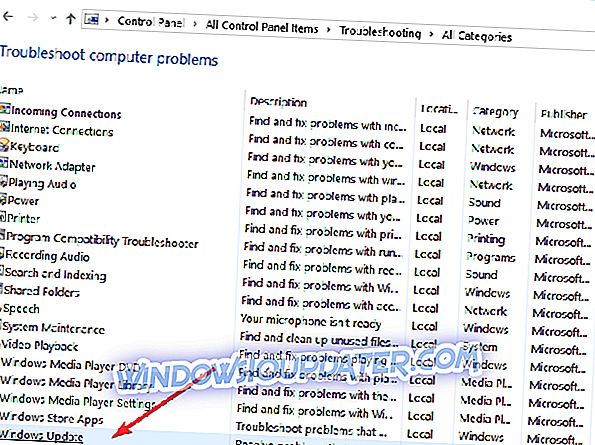
Mais comme le dépanneur ne fait pas le travail à chaque fois, vous pouvez également essayer certaines des solutions suivantes.
Solution 2 - Redémarrez le service BITS
Le service de transfert intelligent en arrière-plan (BITS) permet à votre ordinateur de recevoir les mises à jour. Si quelque chose ne va pas avec ce service, vous ne pourrez probablement pas recevoir de mises à jour, y compris la mise à niveau de Windows 10.
Ce problème est particulièrement lié à 0x80246007, car il vous indique que quelque chose ne va pas avec vos services de mises à jour. Donc, pour résoudre ce problème, essayez de redémarrer le service BITS et voyez si vous pouvez télécharger la mise à jour à nouveau.
Voici comment redémarrer le service de transfert intelligent en arrière-plan:
- Allez au menu Démarrer et ouvrez le Panneau de configuration à partir du dossier Outils d'administration.
- Dans le Panneau de configuration, accédez à Outils d'administration

- Services ouverts
- Cliquez avec le bouton droit sur le service BITS (Background Intelligent Transfer Service), puis cliquez sur Propriétés.

- Sous l'onglet Général, en regard de Type de démarrage, assurez-vous que l'option Automatique (démarrage différé) est sélectionnée (sélectionnez-le, si ce n'est pas le cas).
- En outre, à côté de Service Status, assurez-vous que Start est coché.
- Cliquez sur OK
- Redémarrez votre ordinateur
Après avoir redémarré votre ordinateur, essayez de mettre à jour maintenant. Si vous ne parvenez toujours pas à télécharger Windows 10, essayez la solution ci-dessous.
Solution 3 - Effectuer un ajustement du registre
- Ouvrez le menu Démarrer et entrez regedit dans le champ de recherche.
- Ouvrir l'éditeur de registre
- Naviguez jusqu'au chemin suivant:
- HKEY_USERS.DEFAULTSoftwareLogicielMicrosoftWindowsCurrentVersionExplorerUser Shell Folders

- HKEY_USERS.DEFAULTSoftwareLogicielMicrosoftWindowsCurrentVersionExplorerUser Shell Folders
- Assurez-vous que la valeur de AppData est:% USERPROFILE% AppDataRoaming (si ce n'est pas le cas, changez-le en double-cliquant sur AppData)
- Fermez l'Éditeur du registre et essayez à nouveau d'exécuter la mise à jour.
Solution 4 - Désactivez votre antivirus
Lorsqu’il s’agit de mettre à jour votre système, l’une des solutions les plus utiles pour résoudre les problèmes et les erreurs consiste à désactiver votre logiciel antivirus. Si vous utilisez également un pare-feu ou un outil anti-malware dédié, désactivez également ces outils.
Solution 5 - Utilisez un compte d'utilisateur différent
Assurez-vous que vous essayez d'installer Windows 10 à l'aide d'un compte d'administrateur. Si votre ordinateur héberge plusieurs comptes d'utilisateurs, recherchez les mises à jour à l'aide d'un compte différent.
C'est tout, j'espère que vous pourrez télécharger et installer Windows 10 à partir de votre ordinateur Windows 7 après avoir exécuté l'un de ces correctifs.
Toutefois, si vous avez des commentaires, des suggestions ou des questions, écrivez-les dans la section des commentaires ci-dessous. Nous aimerions les lire et peut-être vous aider davantage.
Si vous rencontrez des problèmes liés à Windows 10, vous pouvez rechercher la solution dans notre section Correctif Windows 10.
POSTS CONNEXES À CHECK OUT:
- CORRECTIF: erreur de mise à jour 'Cet outil ne peut pas mettre à jour votre PC'
- Correction complète: boucle de démarrage de Windows 10 après la mise à jour
- Correction: les applications Microsoft Store ne sont pas mises à jour automatiquement sous Windows
Note de l'éditeur: Ce billet a été publié pour la première fois en août 2015 et a été mis à jour depuis pour sa fraîcheur et sa précision.





